Како креирати видео туториал на рачунару у неколико корака
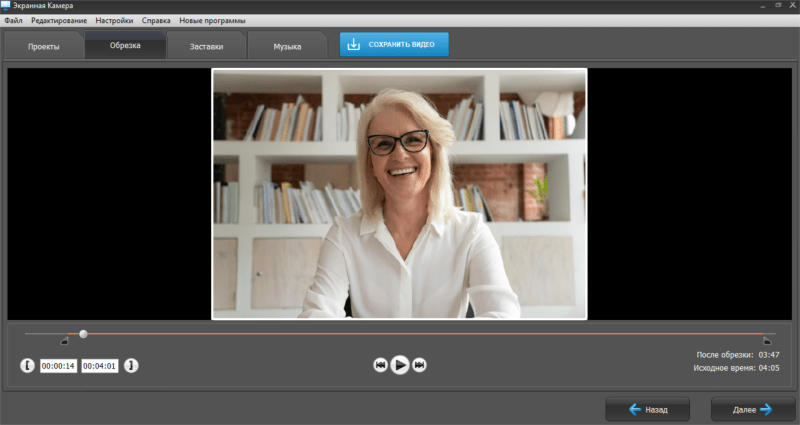
- 4849
- 547
- Miss Alonzo Murphy
Садржај
- Напиши скрипту
- Размислите о томе како да укључите публику
- Припремите опрему
- Уклоните тест лекције
- Запишите видео материјале
- Уредите видео водич
- Сачувајте или објавите лекцију
- Авион
- Закључак
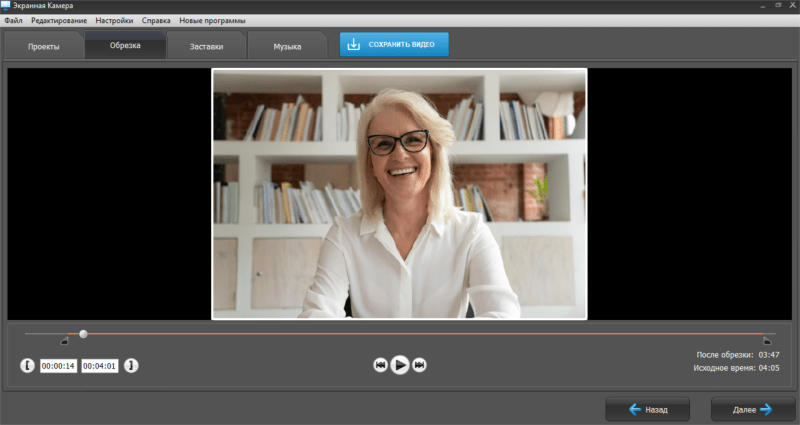 У чланку ћемо вам рећи како да направите видео туториал на 7 корака и шта је јефтина опрема боља заузети. И можете прочитати о којим програмима да одаберете за снимање и обраду овде.
У чланку ћемо вам рећи како да направите видео туториал на 7 корака и шта је јефтина опрема боља заузети. И можете прочитати о којим програмима да одаберете за снимање и обраду овде.
Напиши скрипту
Стварање висококвалитетних видео записа почиње са сценаријом. Потребан је за:
- Структурирајте лекцију, учините га логичним и разумљивим;
- Спомените све важне тренутке и не заборавите ништа;
- Не збуните се пред камером;
- Избегавајте непотребне паузе у говору.
Презентација материјала зависи од публике. Одредити ко су ваши гледаоци и колико добро разумеју тему. Ако снимите видео туториал за почетнике, мораћете да објасните све услове, направите повлачење. Ако је публика већ упућена у тему, онда не морате да објашњавате основне ствари. Припремите инфографију унапред да бисте добили информације више визуелни: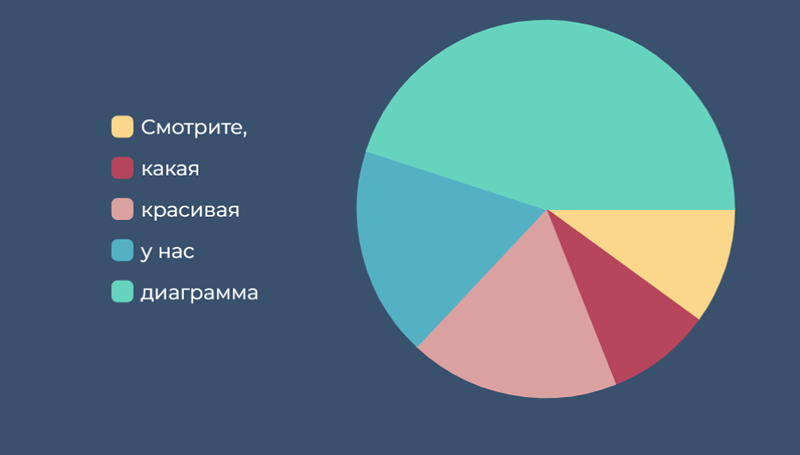
Исправна структура видео предавања је једноставна. У почетку нам реците шта ће бити о којој ће бити лекција, коме је корисна или да вам дају неколико занимљивих чињеница о теми да занимају гледаоца. У средини је главни део лекције у којем морате детаљно да откријете информације. На крају видео записа резимирајте, поновите кључне тачке тако да су фиксирани у сећању публике.
Ако планирате низ предавања - након закључка, најавите следећи видео. Укратко, реците нам шта ће публика препознати у њему тако да се радују новом видеу.
Размислите о томе како да укључите публику
У уводном делу видео предавања већ сте привукли пажњу публике - остаје да га држи. Главни савет је како да креирате видео водич занимљиво за публику: Додајте динамику.
- Тако да промена слајдова изгледа "Ливелиер", уметните занимљиве прелазе између слајдова.
- Створите дијалог са публиком. Направите лекцију интерактивни, дајте кратке задатке за поправљање материјала тако да публика не само пасивно слуша.
- Говор не сме бити монотон. Релеј испред огледала, рад на интонацији, направите више емотивније. Слушање експресивног говора учитеља увек је занимљивији.
Припремите опрему
Да бисте снимили видео туториал, није потребно имати скупу опрему, можете чак и да користите уграђену веб камеру у лаптопу и микрофону са слушалица. Међутим, боље је одабрати боље опције буџета.
- Спољна веб камера. Погодан је за снимање "говора на главу" - када је у оквиру приказан изблиза говорника, што нешто објашњава. Да бисте издали високу слику, веб камеру треба уклонити као 1280 × 720 са учесталошћу од 30 кадрова у секунди. Међу јефтиним моделима до 2000 рубаља можете одабрати ЦАНИОН ЦНЕ-ЦВЦ3Н:

- Кавета микрофона. Тако-каледа је мали уређај који је причвршћен за одећу. Овај микрофон није уочљив у оквиру и истовремено снима звук у добром квалитету. Погодан је за снимање и у статици и у динамици. Од модела буџета, можемо препоручити Синцо С8 Лооп Мицропхоне С8:

- Софтвер за екрану за снимање. Да бисте снимили екран и уредили видео, требаће вам посебан програм за рачунар. Једна од најједноставнијих опција је камера екрана. Кошта само 665 рубаља за неодређено лиценцу, омогућава вам да снимите екран у целости или део, исеците непотребне, додајте кредите и одржавајте резултат у погодном формату.
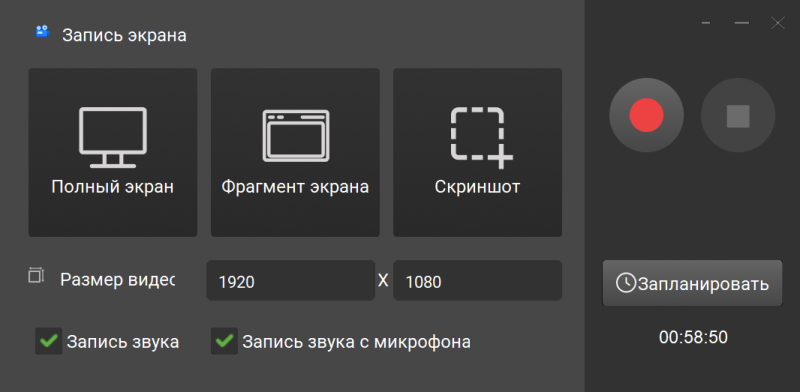
Уклоните тест лекције
Запишите пробни видео за проверу да ли све изгледа и звучи онако како сте желели. Обратите пажњу на светло и позадину: да ли нема лакоће, сјаја или непотребних сенки. Гледајте ако желите како изгледате у оквиру или морате да померите камеру. Слушајте глас и обратите пажњу на интонацију.
Током испитивања теста можете да посетите нове идеје, можда желите да промените своју слику или локацију, промените дизајн презентације. Покушајте неколико опција да одлучите о најбољем.
Запишите видео материјале
Када се припрема и постави опрема, почните да снимате видео. Учините то путем програма који вам омогућава истовремено да истовремено снимите веб камеру са гласовним деловањем и екраном или ставите глас изнад готовог видео записа.
Боље је да не снимите видео водич, већ у деловима. Дакле, можете да направите паузу, немојте се склонити од скрипте, а резултат ће бити лакше уредити. Ако сматрате да се то неразумно испоставило, скините дупло или неколико. Тада можете користити најуспешније удвостручености и повезати их у видео уреднику.
Уредите видео водич
Погледајте материјал за упућивање, одсечени паузе и неуспешни дупликат. Ако је слика угасила мрак, подесите светлину или намеће одговарајуће филтере. Да бисте украсили видео и додали звучнике, можете да убаците кредите и прелазе.
Не претерајте то са уређивањем и не заборавите на публику. Студенти у школи победника ће ценити светлу слику и смешне прелазе, али публика пословања је мало вероватно. Размислите о томе током обраде видео записа.
Сачувајте или објавите лекцију
Када завршити уређивање видео записа, сачувајте је на рачунару. Ако нисте сигурни који формат видео датотеке одаберите, зауставите се на МП4. Овај формат се игра на већини уређаја и лако га је преузети на Интернету.
Ако снимате видео туториал за одређену веб локацију или друштвену мрежу, одмах га можете објавити без уштеде на уређају. Многи видео уредници нуде да пошаље видео на ИоуТубе након завршетка прераде, што убрзава своју публикацију.
Авион
- Ако вам је тешко погледати камеру - ставите играчку на њега или залепите папирну слику. Ово ће помоћи у одржавању контакта са очима.
- Не стављајте одећу малим пругама, кавезом или полка тачкицама у оквир - узорак ће се потући на екрану.
- Позадина мора одговарати теми или бити обична. Напреднији корисници могу радити са Цромакеијем.
- Искључите звук обавештења, минимизирајте позадинску буку тако да је глас добро чуо.
- Не заборавите да прикупите повратне информације од публике. Они ће вам рећи да се можете променити и побољшати тако да су следећи видео снимци још бољи.
Закључак
Сада знате како да креирате видео лекцију. Да бисте то учинили, размислите кроз скрипту, изаберите и тестирајте опрему. Уклоните видео у дијеловима, а затим их повежите у видео уреднику. Ако је потребно, подесите боје и осветљеност, додајте прелазе - и можете да поделите видео водич са студентима!
- « Најбољи програми за креирање презентације је користан избор
- Контрола и управљање алатима за даљинско запосленике и савети за успешан рад на удаљености »

